Messenger nie może otworzyć załącznika lub linku? Oto co robić

Messenger nie może otworzyć załącznika lub linku? Dowiedz się, jak rozwiązać ten problem dzięki sprawdzonym krokom i wskazówkom.
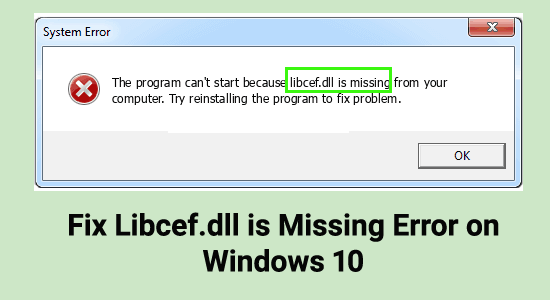
Wielu użytkowników zgłosiło, że widzi komunikat o błędzie „ program nie może się uruchomić, ponieważ brakuje libcef.dll ” na swoim komputerze. Komunikat o błędzie pojawia się, gdy użytkownik próbuje uruchomić aplikację w swoim systemie Windows.
Niektóre aplikacje wymagają pliku libcef.dll do prawidłowego działania, ale gdy ten plik znika lub zostaje przypadkowo usunięty, zaczyna pokazywać brak libcef.dll lub błąd nie został znaleziony.
Istnieje wiele różnych przyczyn, dla których błąd pojawia się w systemie Windows. Tak więc, tutaj zapewniliśmy łatwe i szybkie rozwiązania, aby całkowicie naprawić błąd, ale zanim przejdziesz do poprawek, dowiedz się, jakie są najczęstsze przyczyny błędu.
Co to jest Libcef.dll?
Libcef.dll to plik DLL Chromium Embedded Framework. Niektóre aplikacje do prawidłowego działania potrzebują tego pliku. Jeśli brakuje libcef.dll , podczas uruchamiania tej aplikacji można znaleźć wiele błędów. Przedstawiliśmy niektóre z typowych błędów, które możesz napotkać podczas uruchamiania aplikacji.
Co powoduje, że brakuje pliku Libcef.dll?
Najczęstsze komunikaty błędów związanych z plikiem Libcef.dll
Oto niektóre z typowych komunikatów dotyczących biblioteki libcef.dll, które możesz napotkać:
Powyższe komunikaty wskazują, że w systemie brakuje libcef.dll. Aby rozwiązać ten problem, możesz skorzystać z poniższych rozwiązań.
Jak naprawić błąd Libcef.dll w systemie Windows 10?
Oto kilka rozwiązań, które mogą pomóc w naprawieniu błędu braku libcef.dll:
Spis treści
Rozwiązanie 1 – Zaktualizuj system operacyjny Windows
Nawet aktualizacja systemu Windows może rozwiązać problem. Po zaktualizowaniu systemu operacyjnego do najnowszej wersji błąd libcef.dll może zniknąć. Postępuj zgodnie z instrukcjami podanymi poniżej:
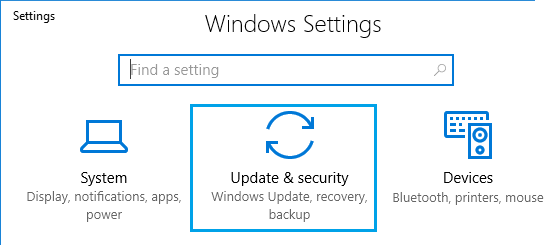
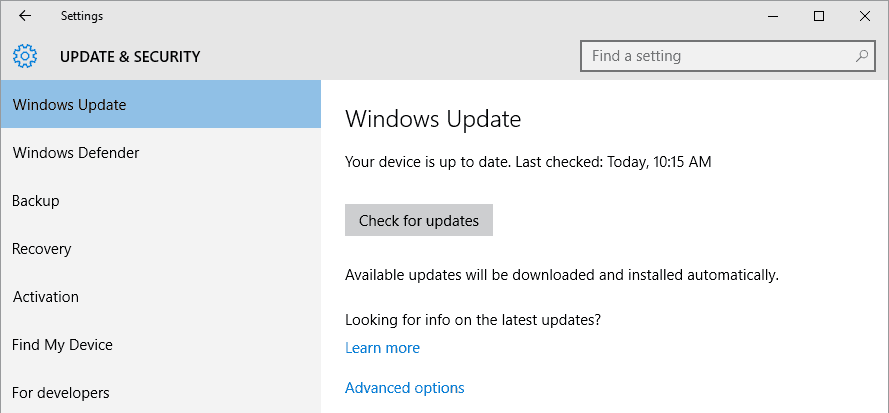
Sprawdź, czy problem został rozwiązany. Jeśli ta metoda ci nie pomogła, użyj następnej.
Rozwiązanie 2 – Ponownie zarejestruj libcef.dll
Niektórych aplikacji nie można uruchomić, ponieważ plik libcef.dll jest uszkodzony. Dlatego najpierw zastąp plik libcef.dll i zarejestruj go ponownie ręcznie, aby rozwiązać ten problem. Najpierw sprawdź typ systemu swojego komputera, aby kontynuować. Typ systemu (który może być 32-bitowy lub 64-bitowy) jest inny w komputerze.


Dla systemu 64-bitowego
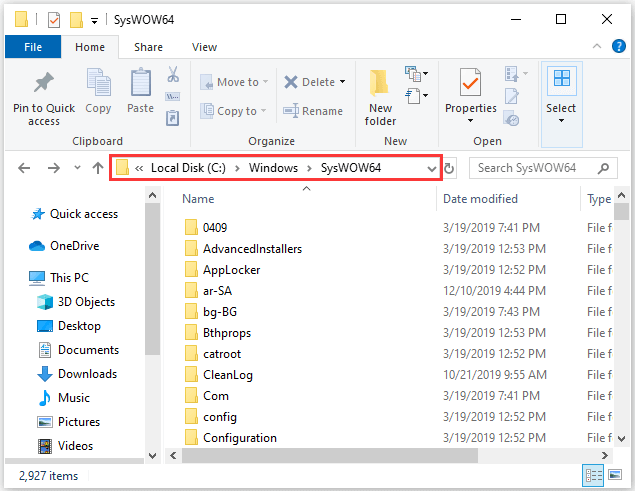
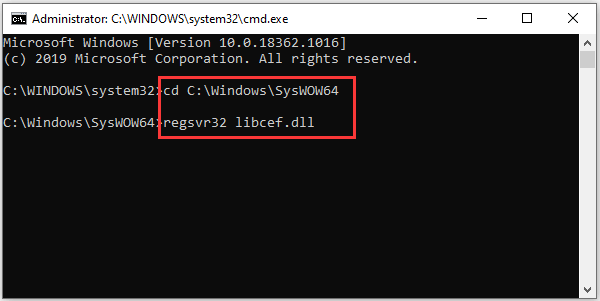
Po wykonaniu powyższych kroków i pomyślnym zapisaniu pliku, uruchom ponownie system i sprawdź, czy komunikat o błędzie brakuje libcef.dll nadal występuje.
Dla systemu 32-bitowego
Proces rejestracji pliku libcef.dll dla wersji 32-bitowej jest nieco inny niż w przypadku 64-bitowej wersji systemu operacyjnego. Lokalizacja tego pliku różni się w zależności od typu systemu.
Po pomyślnym zarejestrowaniu pliku libcef.dll uruchom ponownie komputer. Otwórz ponownie problematyczną aplikację i sprawdź, czy w programie działającym z biblioteką libcef.dll brakuje kodu błędu.
Rozwiązanie 3 – Uruchom skanowanie SFC
Kontroler plików systemowych (skanowanie SFC) to wbudowana funkcja dostępna w systemie Windows. Jest uważany za najłatwiejszy i najszybszy sposób na automatyczną naprawę uszkodzonych plików systemowych . Aby wykonać SFC, musisz wykonać następujące kroki:

Jeśli ta metoda ci nie pomogła, użyj następnej.
Rozwiązanie 4 – Zaktualizuj sterowniki
Sterownik aktualizuje oprogramowanie i aplikacje dla systemu operacyjnego Windows, a także karty sieciowe, drukarki, monitory itp. Ponadto można samodzielnie pobierać i instalować z Centrum aktualizacji Windows lub korzystać ze specjalistycznych programów.
Masz dwie możliwości wyboru oprogramowania sterownika do automatycznej aktualizacji dysków lub ręcznej aktualizacji dysków za pomocą urządzenia ze sterownikiem. Oto jak ręcznie zaktualizować sterowniki systemowe:
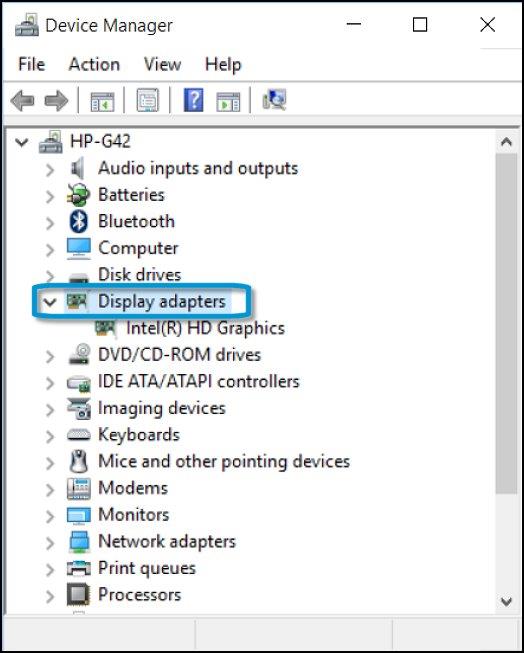
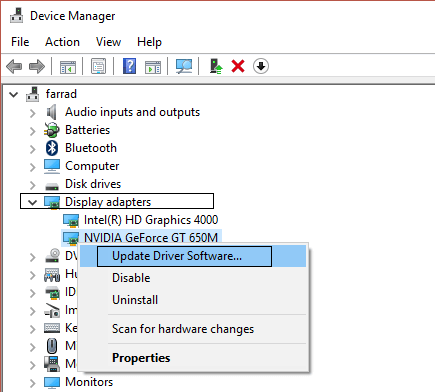
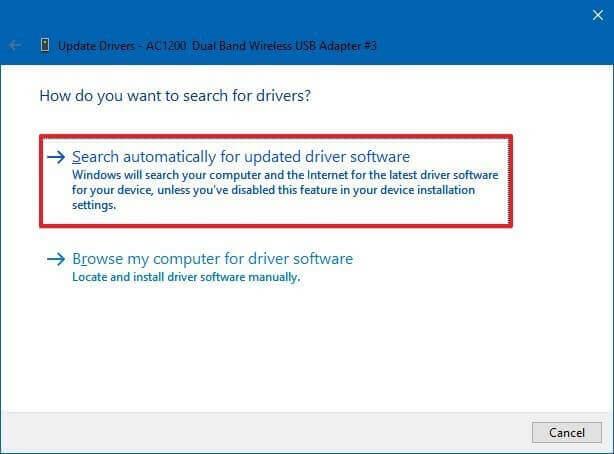
Ręczna aktualizacja sterownika jest bardzo czasochłonna i często nie można znaleźć zgodnej aktualizacji sterownika, dlatego zaleca się aktualizację sterownika za pomocą automatycznego narzędzia Driver Easy . Jest to zaawansowane narzędzie, które po prostu skanując raz, wykrywa i aktualizuje cały system sterowników.
Pobierz Driver Easy, aby automatycznie aktualizować sterowniki
Rozwiązanie 5 – Zainstaluj ponownie pakiet redystrybucyjny Visual C++
Ponowna instalacja pakietu redystrybucyjnego Visual C++ dla programu Visual Studio 2015 pomogła wielu użytkownikom rozwiązać problem, więc spróbuj zainstalować go ponownie poprawnie i napraw błąd. Zaleca się pobranie go z oficjalnej strony Microsoft:
Rozwiązanie 6 – Odinstaluj aplikację pokazującą brakujący błąd libcef.dll
Czasami instalacja aplikacji ulega uszkodzeniu i powoduje konflikt z innymi plikami oraz wyświetla błąd libcef.dll w systemie Windows 10. Odinstaluj taką aplikację i sprawdź, czy system działa poprawnie.
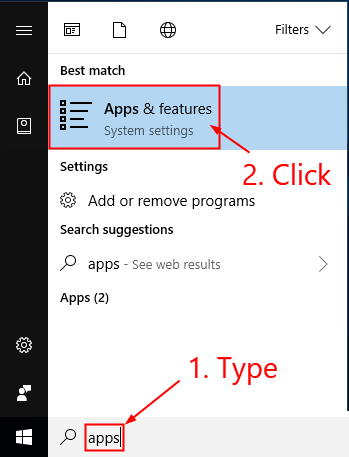
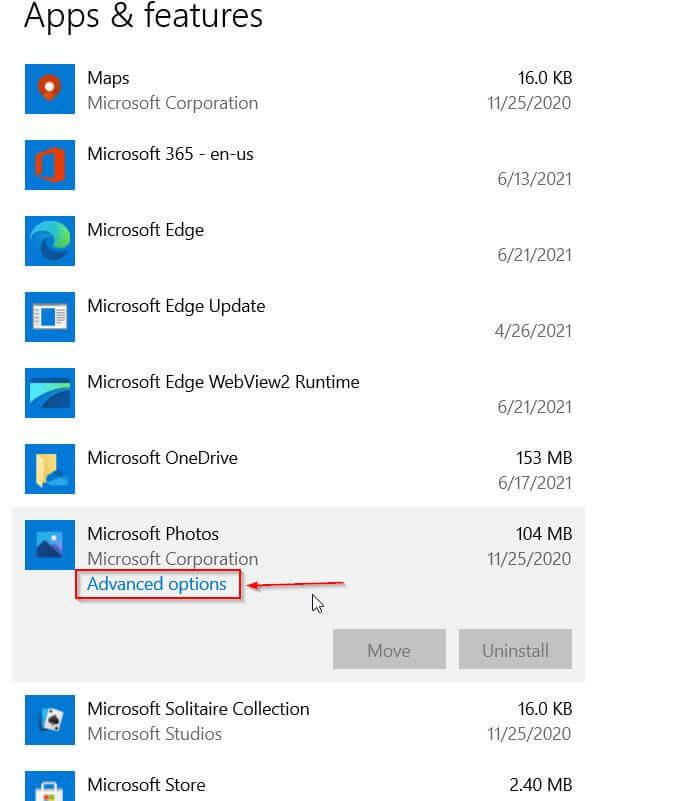
Tutaj sugeruje się odinstalowanie programu za pomocą deinstalatora innej firmy, ponieważ całkowicie usuwa to program bez pozostawiania jakichkolwiek wpisów rejestru i śladów.
Pobierz Revo Uninstaller, aby całkowicie odinstalować program
Rozwiązanie 7 – Wyłącz program antywirusowy
W wielu przypadkach program antywirusowy innej firmy zainstalowany w systemie wykrywa pliki libcef.dll jako niepotrzebne pliki i izoluje je. Uniemożliwia to plikowi odpowiadanie systemowi. Sprawdź więc, czy korzystasz z programu antywirusowego, a następnie wyłącz go i sprawdź, czy błąd został rozwiązany.
Jeśli wyłączenie programu antywirusowego działa w Twoim przypadku, aby naprawić błąd, odinstaluj program antywirusowy z systemu Windows, wykonując czynności wymienione powyżej.
Rozwiązanie 8 – Wykonaj przywracanie systemu
Przywracanie systemu jest bardzo korzystną metodą, jeśli próbujesz naprawić błąd. Dlatego, aby naprawić brakujący plik libcef.dll, możesz spróbować tego i przywrócić system Windows do daty, w której nie ma błędu. Jednak przywrócenie systemu Windows do daty, w której nie było żadnych błędów, spowoduje usunięcie wszystkich nowych zmian systemowych.
Wykonaj następujące kroki, aby to zrobić:
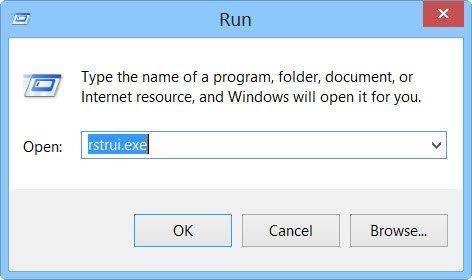
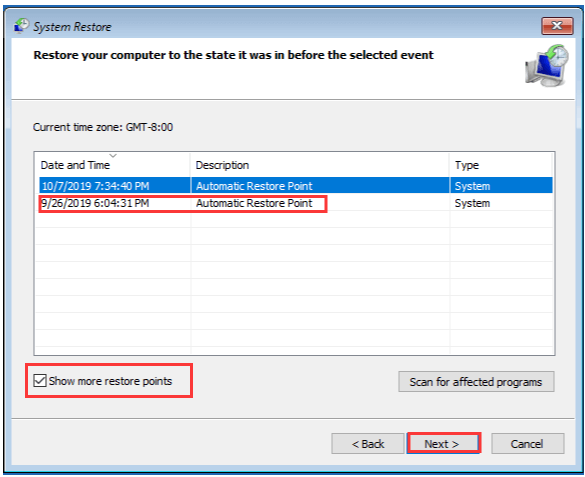
Po wykonaniu wszystkich kroków komputer uruchomi się ponownie i przywróci dane i pliki do wybranej daty. To rozwiąże błąd braku libcef.dll.
Najlepsze i łatwe rozwiązanie, aby naprawić brakujący błąd Libcef.dll
Jeśli powyższe rozwiązania ręczne nie będą działać, aby rozwiązać brakujący lub nie znaleziony błąd libcef.dll w systemie Windows, przeskanuj system za pomocą zaufanego narzędzia do naprawy DLL .
Jest to zaawansowane, wielofunkcyjne narzędzie, które wykrywa i naprawia błędy związane z bibliotekami DLL tylko poprzez skanowanie. Jest to wysoce zaawansowane i zaufane narzędzie, które naprawia uszkodzone pliki systemowe Windows, zapobiega utracie plików na komputerze, usuwa infekcje wirusowe lub złośliwe oprogramowanie i wiele więcej.
Dlatego zachęcamy do uruchomienia tego automatycznego narzędzia i uwolnienia od błędów komputera z systemem Windows.
Pobierz narzędzie do naprawy DLL, aby naprawić błąd braku libcef.dll
Wniosek
To wszystko o libcef.dll brakuje błędu aplikacji w systemie Windows.
Wypróbuj poprawki wymienione w artykule jeden po drugim, aż znajdziesz dla siebie praktyczne rozwiązanie. Szacuje się, że jedno z naszych rozwiązań rozwiązało błąd. Mam nadzieję, że artykuł Ci odpowiada.
Powodzenia..!
Messenger nie może otworzyć załącznika lub linku? Dowiedz się, jak rozwiązać ten problem dzięki sprawdzonym krokom i wskazówkom.
Dowiedz się, jak szybko stworzyć grupę kontaktów w Outlook, aby efektywnie zarządzać swoimi wiadomościami e-mail. Oszczędzaj czas z naszą szczegółową instrukcją.
Dowiedz się, jak rozwiązać problem z błędem 740 żądana operacja wymaga podniesienia Windows 10 problemów z rozwiązaniami przedstawionymi w tym artykule.
Jeśli chcesz mieć większą kontrolę nad tym, które witryny próbują uzyskać dostęp na Twoim komputerze, oto jak skutecznie zarządzać uprawnieniami witryny w Microsoft Edge.
Poznaj najlepsze emulatory PS4 na PC, które pozwolą Ci grać w gry na konsole PlayStation 4 za darmo na komputerach z Windows.
Odkryj możliwe rozwiązania, aby naprawić błąd wyjątku nieznanego oprogramowania (0xe0434352) w systemie Windows 10 i 11 podany tutaj…
Jak usunąć animacje z prezentacji PowerPoint, aby dostosować ją do profesjonalnych standardów. Oto przydatne wskazówki.
Radzenie sobie z Wicked Whims, które nie działają w Sims 4. Wypróbuj 6 skutecznych rozwiązań, takich jak aktualizacja modów i więcej.
Odkryj jak naprawić problem z kontrolerem PS4, który się nie ładuje. Sprawdź 8 prostych rozwiązań, w tym testy kabli, portów oraz reset kontrolera.
Dowiedz się, jak naprawić Operacja nie zakończyła się pomyślnie, ponieważ plik zawiera wirusa Windows 11/10 i nie można otworzyć żadnego pliku…

![[NAPRAWIONO] Błąd 740 Żądana operacja wymaga podwyższenia systemu Windows 10 [NAPRAWIONO] Błąd 740 Żądana operacja wymaga podwyższenia systemu Windows 10](https://luckytemplates.com/resources1/images2/image-2122-0408150409645.png)





![Napraw kontroler PS4 nie ładuje się [8 łatwych ROZWIĄZAŃ] Napraw kontroler PS4 nie ładuje się [8 łatwych ROZWIĄZAŃ]](https://luckytemplates.com/resources1/images2/image-9090-0408151104363.jpg)
![Operacja nie została zakończona pomyślnie, ponieważ plik zawiera wirusa [NAPRAWIONO] Operacja nie została zakończona pomyślnie, ponieważ plik zawiera wirusa [NAPRAWIONO]](https://luckytemplates.com/resources1/images2/image-4833-0408151158929.png)